- The FAULTY_HARDWARE_CORRUPTED_PAGE je chyba BSoD v systému Windows 10 způsobená zastaralými systémovými soubory nebo ovladači.
- Nejjednodušší způsob, jak opravit tuto modrou obrazovku, je použít vyhrazený nástroj a aktualizovat celý systém.
- U některých uživatelů se navíc osvědčila nižší verze systému BIOS, zkuste to také.
- Neignorujte nově nainstalované aplikace nebo programy, které mohly narušit váš systém a způsobit tento BSoD.

- Stáhněte si Restoro PC Repair Tool který je dodáván s patentovanými technologiemi (patent k dispozici tady).
- Klikněte Začni skenovat najít problémy se systémem Windows, které by mohly způsobovat problémy s počítačem.
- Klikněte Opravit vše opravit problémy ovlivňující zabezpečení a výkon vašeho počítače
- Restoro byl stažen uživatelem 0 čtenáři tento měsíc.
Chyby modré obrazovky smrti jsou pravděpodobně jednou z nejzávažnějších chyb, se kterými se můžete setkat Windows 10.
Restartují váš počítač a narušují vaši práci, proto vám dnes ukážeme, jak to opravit FAULTY_HARDWARE_CORRUPTED_PAGE Chyba BSoD.
Mnoho uživatelů nahlásilo FAULTY_HARDWARE_CORRUPTED_PAGE chyba na laptopech Asus, ale byla ovlivněna také zařízení Dell nebo HP. Níže uvedená řešení jsou efektivní na všech zařízeních.
Další varianty chyb jsou MSDN bugcheck FAULTY_HARDWARE_CORRUPTED_PAGE a FAULTY_HARDWARE_CORRUPTED_PAGE PUBG. V druhém případě tuto chybu způsobí počítačová hra PlayerUnknown's Battlegrounds.
Jak mohu opravit chybu FAULTY_HARDWARE_CORRUPTED_PAGE?
- Aktualizujte Windows 10 a stáhněte si nejnovější ovladače
- Znovu nainstalujte problematický ovladač
- Odstraňte problematické aplikace
- Přejděte na nižší verzi systému BIOS
- Obnovte Windows 10
- Zkontrolujte hardware
1. Aktualizace Windows 10 a stáhněte si nejnovější ovladače
- zmáčkni Klíč Windows + S a zadejte Nastavení.
- Vybrat Windows Update.
- Poté klikněte na Kontrola aktualizací.

- Počkejte, až váš Windows dokončí proces aktualizace.
Určité problémy s hardwarem a softwarem mohou způsobit, že se objeví chyby Blue Screen of Death Aby se zabránilo výskytu těchto typů chyb, důrazně doporučujeme stáhnout si nejnovější Windows 10 aktualizace.
Stahování aktualizací je poměrně jednoduché a můžete to udělat pomocí služby Windows Update. Mnoho z těchto aktualizací nabízí nové funkce a vylepšení zabezpečení.
Kromě toho také používají opravy chyb související s hardwarem i softwarem, takže pokud chcete abychom zabránili výskytu chyb BSoD, důrazně doporučujeme stáhnout nejnovější Windows 10 aktualizace.
Přestože aktualizace systému Windows 10 jsou důležité pro bezpečnost systému, stejně důležité jsou i ovladače.
Aktualizujte ovladače automaticky
Váš počítač je závislý na ovladačích, aby mohl pracovat s hardwarem, a pokud nemáte nainstalované správné ovladače, může se vám zobrazit chyba Blue Screen of Death, jako je stop kód FAULTY_HARDWARE_CORRUPTED_PAGE.
Chcete-li opravit tuto a mnoho dalších chyb BSoD, důrazně doporučujeme nainstalovat nejnovější ovladače pomocí automatického instalátoru ovladačů.
 Některé z nejčastějších chyb a chyb systému Windows jsou výsledkem starých nebo nekompatibilních ovladačů. Nedostatek aktuálního systému může vést ke zpoždění, systémovým chybám nebo dokonce BSoD.Abyste se těmto problémům vyhnuli, můžete použít automatický nástroj, který pomocí několika kliknutí vyhledá, stáhne a nainstaluje správnou verzi ovladače do počítače se systémem Windows. Důrazně doporučujeme DriverFix.Chcete-li bezpečně aktualizovat ovladače, postupujte podle těchto jednoduchých kroků:
Některé z nejčastějších chyb a chyb systému Windows jsou výsledkem starých nebo nekompatibilních ovladačů. Nedostatek aktuálního systému může vést ke zpoždění, systémovým chybám nebo dokonce BSoD.Abyste se těmto problémům vyhnuli, můžete použít automatický nástroj, který pomocí několika kliknutí vyhledá, stáhne a nainstaluje správnou verzi ovladače do počítače se systémem Windows. Důrazně doporučujeme DriverFix.Chcete-li bezpečně aktualizovat ovladače, postupujte podle těchto jednoduchých kroků:
- Stáhněte a nainstalujte DriverFix.
- Spusťte aplikaci.
- Počkejte, až software detekuje všechny vaše vadné ovladače.
- Nyní se zobrazí seznam všech ovladačů, které mají problémy, a stačí vybrat ty, které se vám líbily opravené.
- Počkejte, až DriverFix stáhne a nainstaluje nejnovější ovladače.
- Restartujte aby se změny projevily.

DriverFix
Chraňte svůj Windows před jakýmkoli typem chyb způsobených poškozenými ovladači instalací a používáním DriverFix ještě dnes!
Navštivte web
Zřeknutí se odpovědnosti: tento program je třeba upgradovat z bezplatné verze, aby bylo možné provádět některé konkrétní akce.
2. Znovu nainstalujte problematický ovladač
- lis Klávesa Windows + X otevřete na klávesnici Nabídka Power User.
- Vybrat Správce zařízení ze seznamu.
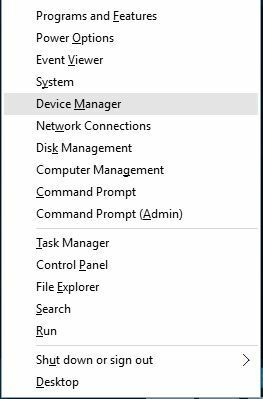
- Když Správce zařízení otevře, vyhledejte ovladač, který chcete odebrat, klepněte na něj pravým tlačítkem a vyberte Odinstalovat.
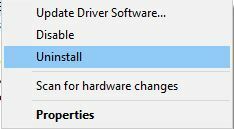
- Pokud je k dispozici, zkontrolujte Odstraňte software ovladače pro toto zařízení a klikněte OK.

Po odebrání ovladače je třeba restartovat počítač. Po restartování počítače bude odstraněný ovladač nahrazen výchozím ovladačem.
Pokud výchozí ovladač funguje dobře a váš počítač neobsahuje chyby BSoD, můžete tento ovladač nadále používat nebo se můžete pokusit jej aktualizovat.
Uživatelé hlásili, že tento problém způsoboval ovladač bezdrátového adaptéru, a po opětovné instalaci problematického ovladače byla chyba BSoD opravena.
3. Odstraňte problematické aplikace
Aplikace třetích stran mohou často způsobovat chyby Blue Screen of Death, proto je důležité problémový software vyhledat a odstranit.
Pokud jste nainstalovali nebo nedávno aktualizovali jakýkoli software, důrazně doporučujeme jej odebrat a zkontrolovat, zda to chybu opravuje.
Tuto chybu může způsobit téměř jakýkoli software, proto může být někdy obtížné najít problematickou aplikaci.
Tyto typy chyb jsou obvykle způsobeny antivirovým softwarem nebo firewall, proto z počítače odstraňte všechny antivirové programy třetích stran.
Mějte na paměti, že Windows 10 je dodáván s programem Windows Defender, který funguje jako antivirový software, takže i když odstraníte veškerý antivirový software jiného výrobce, váš počítač nebude zcela bezbranný.
Pokud máte zájem o získání nového a lepšího bezpečnostního nástroje, podívejte se blíže na náš skvělý seznam nejlepších antivirových programů můžete získat v tuto chvíli.
Odinstalování antiviru nemusí tento problém vyřešit, protože má tendenci zanechávat určité soubory a položky registru, jakmile je odstraníte.
Proto důrazně doporučujeme, abyste k odstranění antiviru a veškerých zbylých souborů s ním spojených používali speciální software pro odebrání.
Mnoho antivirových společností hostí na svých webových stránkách specializované nástroje pro odebrání, takže si pro svůj antivirus stáhněte jeden z těchto nástrojů.
4. Přejděte na nižší verzi systému BIOS
Jen málo uživatelů uvedlo, že FAULTY_HARDWARE_CORRUPTED_PAGE Chyba BSoD lze opravit snížením verze systému BIOS.
Podle uživatelů mohou určité verze systému BIOS způsobit tento problém na základních deskách Asus, proto možná budete chtít provést downgrade vašeho BIOS.
Downgrade systému BIOS může být někdy riskantní, proto buďte opatrní a nezapomeňte zkontrolovat základní deska Manuál pro podrobné pokyny.
5. Obnovte Windows 10
- Restartujte počítač několikrát během bootování a spusťte automatickou opravu.
- Vybrat Odstraňte problém, pak Resetujte tento počítač, a Odstraňte vše.
- Možná budete vyzváni k vložení instalačního média Windows 10, abyste mohli přejít k dalšímu kroku, takže buďte připraveni to udělat.
- Vybrat Pouze disk, na kterém je nainstalován Windows, pak Prostě Smaž moje soubory a klikněte na Resetovat knoflík.
- Postupujte podle pokynů k dokončení resetu Windows 10.
Mějte na paměti, že tento proces odstraní všechny soubory z vaší jednotky C, takže si vytvořte zálohu.
Možná budete také potřebovat zaváděcí jednotku USB flash k dokončení resetu systému Windows 10 a můžete ji snadno vytvořit pomocí Nástroj pro tvorbu médií.
6. Zkontrolujte hardware
Někdy mohou být tyto chyby způsobeny vaším hardwarem, proto důrazně doporučujeme odebrat veškerý nedávno přidaný hardware, protože nemusí být kompatibilní s vaším počítačem.
Pokud jste nenainstalovali žádný nový hardware, doporučujeme zkontrolovat, zda vaše aktuální součásti fungují správně.
Tyto chyby jsou obvykle způsobeny pamětí RAM, nezapomeňte však zkontrolovat další součásti, jako je základní deska, pevný disk, síťový adaptér atd.
Máte velké problémy se softwarem? Náš důkladný článek věnovaný nástroji pro obnovení systému ujistíte se, že se těchto problémů okamžitě zbavíte.
Toto byla naše doporučení pro řešení problémů FAULTY_HARDWARE_CORRUPTED_PAGE BSoD. Pokud byl některý z kroků užitečný, řekněte nám v komentářích.
 Stále máte problémy?Opravte je pomocí tohoto nástroje:
Stále máte problémy?Opravte je pomocí tohoto nástroje:
- Stáhněte si tento nástroj pro opravu PC hodnoceno skvěle na TrustPilot.com (stahování začíná na této stránce).
- Klikněte Začni skenovat najít problémy se systémem Windows, které by mohly způsobovat problémy s počítačem.
- Klikněte Opravit vše opravit problémy s patentovanými technologiemi (Exkluzivní sleva pro naše čtenáře).
Restoro byl stažen uživatelem 0 čtenáři tento měsíc.
Často kladené otázky
Tento Chyba BSoD mohou být způsobeny problémy při instalaci aktualizace systému Windows, zastaralými, poškozenými nebo nesprávně nakonfigurovanými ovladači zařízení, poškozeným nebo poškozeným pevným diskem, malwarem a viry a mnoha dalšími.
První věcí, kterou musíte udělat, je spustit kontrolu SFC (System File Checker). Pokud to nejste obeznámeni, přečtěte si našeho průvodce dále jak provést SFC skenování.
Ovladač můžete buď aktualizovat pomocí Správce zařízení, nebo vyhledat nejnovější ovladač na oficiální webové stránce výrobce. Tady je také průvodce aktualizací ovladačů.


![Oprava: 0x00000124 chyba BSoD [Úplný průvodce]](/f/dfa8a6fc006c33e544f30e13c8509167.jpg?width=300&height=460)